

 Auf Deine Leseliste in Meine Fotoschule setzen
Auf Deine Leseliste in Meine Fotoschule setzenGrieseliges Bildrauschen entstellt nicht nur Nachtaufnahmen. Doch die unschöne Bildstörung lässt sich gut korrigieren – am PC und am Mobilgerät. Wir zeigen Dir, wie Du Deine Fotos perfekt entrauschen kannst.
Der Artikel stammt aus der ColorFoto 05/2020.
Einfach fotografieren lernen mit unseren Online-Fotokursen
Für nur 6,99€ im Monat kannst Du auf über 70 Online-Fotokurse zugreifen. Lerne die Grundlagen der Fotografie - verständlich und mit vielen Praxisbeispielen. Inklusive Test und Fotokurs-Zertifikat.
Mehr Infos zu den Fotokursen
Bildrauschen entstellt vor allem Bilder, die bei hoher ISO-Empfindlichkeit mit kleinen Kamerasensoren entstehen – es betrifft also besonders Nacht- oder Innenaufnahmen sowie andere Situationen mit knappem Licht, denn dort verwendet man hohe ISO- Werte wie 3200 oder höher. Wir zeigen Dir, wie Du dieses körnige, grieselige Muster aus Deinen Fotos herausrechnen oder zumindest eindämmen kannst.
Dabei solltest Du die Arten des Bildrauschens kennen:
- Helligkeitsrauschen (auch „Luminanzrauschen“ genannt) zeigt sich, wenn die einzelnen störenden Bild- punkte vor allem in der Helligkeit voneinander abweichen – bei korrekter Färbung. Diese Art des Rauschens erinnert an alte Silberfilme mit höheren Empfindlichkeiten wie ISO400 oder 1600 und hat manchmal einen gewissen gestalterischen Reiz.
- Farbrauschen (auch „Chromarauschen“ genannt) entsteht aus unterschiedlich falsch gefärbten Störpixeln. Es entstellt Dein Foto auffälliger als Helligkeitsrauschen. Darum bearbeitet man das Farbrauschen zuerst. Beachte jedoch: Jede Schärfe- und Kontraststeigerung betont auch das Bildrauschen. Schärfe verrauschte Fotos, wenn überhaupt, erst ganz zum Schluss.
Diese Regler brauchst Du
Beste Ergebnisse liefern RAW-Dateien. Deren ideale Rauschkorrektur besteht seit Jahren unverändert: Nehme in Lightroom und in den RAW-Dialogen von Photoshop und Photoshop Elements den Bereich „Details“. Korrigiere auch JPEG-Dateien mit der Technik. Für RAW-Dateien ist eine behutsame Korrektur schon voreingestellt. Wechsele in die Zoomstufe 100 Prozent, und gehe zuerst das entstellende Farbrauschen an. Nutze also den „Farbe“-Regler und die Regler darunter:
- Farbe: Dieser Regler steuert die Stärke der Korrektur.
- Details: Hohe Werte bei diesem Regler zeigen mehr Feinheiten, aber auch mehr Farbrauschen. Niedrige Werte machen das Bild glatter und verwischen Farbgrenzen.
- Glättung: Niedrige Werte liefern kräftigere Farben und deutlicher abgegrenzte Flächen, die Bildwirkung ändert sich. Das korrigiert auch die Farbfehler in massiv aufgehellten Unterbelichtungen.
Manchmal reicht der bisherige Eingriff schon, und er nagt noch nicht an der Bildschärfe. Ansonsten dämpfe nun das Helligkeitsrauschen mit dem „Luminanz“-Regler und den Reglern darunter:
- Luminanz: Steuert die Effektstärke. Verwische detailreiche Zonen nicht.
- Details: Hohe Werte bringen feine Strukturen wieder zurück – Motivdetails oder auch das unerwünschte Bildrauschen.
- Kontrast: Hohe Werte steigern Bildkontrast und Feinstruktur, verursachen aber Flecken. Niedrige Werte erzeugen ein kontrastärmeres Gesamtbild.
Direkt im Hauptprogramm von Photoshop und Photoshop Elements findest Du den Befehl „Filter, Rauschfilter, Rauschen reduzieren“. Per „Stärke“ steuerst Du die Intensität. Weitere wichtige Regler hier:
- Details erhalten: Bestimme, wie stark feine Strukturen gewahrt bleiben – zum Beispiel Haare oder Textiloberflächen. Hohe Werte wie etwa 80 schützen Bildfeinheiten, aber die Funktion wirkt dann insgesamt schwächer.
- Farbrauschen reduzieren: Hier bekämpfest Du Pixel mit Farbausreißern. Hohe Werte verfälschen das Bild mit entsättigten Bereichen und Geisterschatten.
Tipp: Oft zeigt sich das Rauschen in einer Grundfarbe besonders stark, häufig im Blau. Im Dialog „Rauschen reduzieren“ bei Photoshop-Vollversionen klicke darum auf „Erweitert“, dann auf „Pro Kanal“. Um das Gesamtbild nur schwach zu entrauschen, nehme unter „Gesamt“ nur die „Stärke“ 3. Dann hebe im „Blau“-Kanal die „Stärke“ auf 10.
Zoomstufe nach Maß
Die Rauschreduzierung ändert die Wirkung der Oberflächendetails hauchfein. Besonders genau erkennst Du die Korrekturen per Entrauschen in der verlässlichen Zoomstufe 100 Prozent (auch „1:1“ genannt). Du erreichst die Zoomstufe 100 Prozent oft per [Strg]+[1], per Doppelklick auf das Lupenwerkzeug oder per „Ansicht, Tatsächliche Pixel“. Am Handy oder Tablet tippst Du für diese Zoomstufe doppelt ins Foto. Präsentiere Dein entrauschtes Bild digital auf Geräten in wechselnden Zoomstufen, wirkt es vielleicht deutlich entstellt. Prüfe darum vorab krumme Zoomstufen wie 44,44 Prozent.
Ansichtssache: Die Wirkung des Bildrauschens hängt auch von der Zoomstufe ab.
Mobil entrauschen
Auch Foto-Apps am Handy oder Tablet entrauschen Deine Bilder. Die Standard-App Google Fotos erlaubt jedoch keine Rauschreduzierung, und Apple Fotos bietet nur den groben Regler „Störungen reduzieren“. Besser geht‘s mit folgenden Angeboten jeweils für Android und iOS:
Snapseed: Die kostenlose App bietet im Bereich „Looks“ den Filter „Smooth“, der vor allem Porträts aufhübscht. Vielseitiger jedoch: Starte unter „Tools“ die „Details“. Senkrechtes Ziehen schaltet zum „Struktur“-Regler. Senke den „Struktur“- Wert durch Ziehen nach links – Bildrauschen und andere Störungen verkrümeln sich.
Lightroom: Die App aus dem teuren Creative-Cloud-Paket bietet die gleiche hochwertige Rauschreduzierung wie Lightroom und der Photoshop-RAW-Dialog (oben). Wechsele in der Lightroom-App in den „Bearbeiten“-Bereich und tippe auf das Dreieck für „Details“.
Photoshop Express: Nach der kostenlosen Registrierung halte das Gerät hochformatig und tippe unten in der Gratis-App auf das Reglersymbol. Dann nutze „Intensitätsrauschen“ (gegen Helligkeitsrauschen) und „Farbrauschen“.
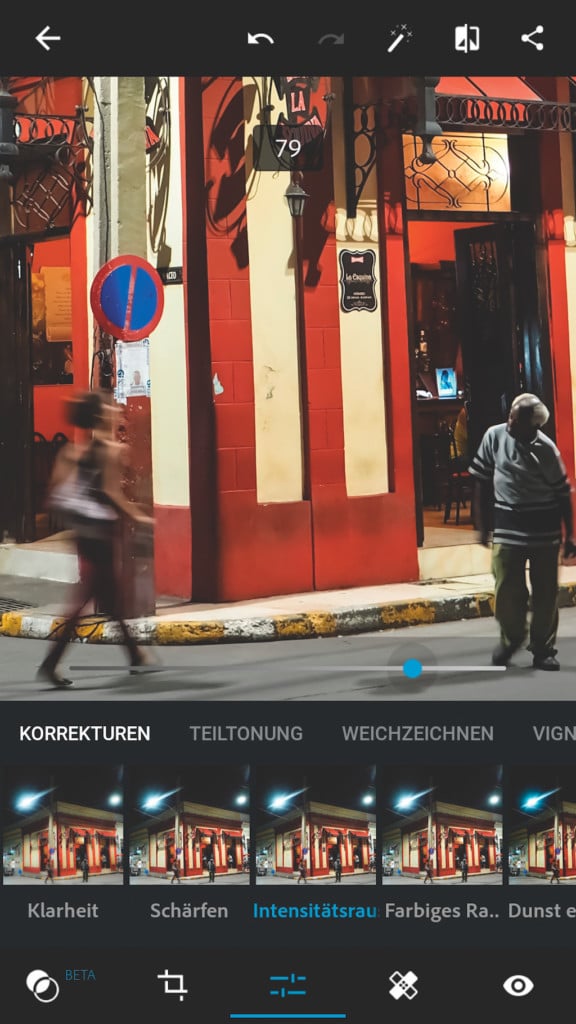
Tipp: Lightroom zeigt das Bild beim Entrauschen wahlweise in Graustufen, so identifizierst Du Bildrauschen leichter. Dazu bewegst Du die Regler in der App mit zwei Fingern; am Computer ziehe die Regler bei gedrückter [Alt]-Taste.
Gezielt fotografieren
Verhindere Bildrauschen schon beim Fotografieren:
- Je nach Kameramodell fällt das Bildrauschen unter ISO 800 oder 1600 kaum auf – lese unsere Testergebnisse in jeder Ausgabe.
- Manche Kameras ändern per Belichtungsautomatik den ISO-Wert passend zur Umgebungshelligkeit („Auto-ISO“). Du selbst steuerst je nach Gerät den höchsten zulässigen ISO-Wert. Verhindere zum Beispiel, dass die Kamera automatisch über ISO2000 geht. Auch Handykameras ändern den ISO-Wert meist automatisch; je nach Kamera-App gibst Du aber auch hier feste niedrige ISO-Werte vor, die dann das Bildrauschen vermeiden.
- Bei gleicher Sensorgröße und etwa gleichem Baujahr verursacht eine hohe Megapixel-Zahl mehr Bildrauschen als eine niedrige Megapixel-Zahl. Eine Vollformatkamera mit 60 Megapixeln rauscht also mehr als zum Beispiel eine 24-Megapixel-Kamera mit Vollformatsensor – erkennbar wird das bei sehr hohen ISO-Werten wie 12 800.
- Achte auf passende Belichtung. Starkes Aufhellen unterbelichteter Aufnahmen pusht das Bildrauschen, oft zuerst in den Schatten erkennbar. Sehr lange Belichtungszeiten etwa bei Nachtaufnahmen verstärken das Rauschen und andere Bildstörungen.
- In den JPEGs der Kameras ist das Bildrauschen teilweise kaum noch als solches sichtbar, da manche Kameras das Bildrauschen drastisch reduzieren, dabei aber auch kräftig Details löschen und so einen flächigen unnatürlichen Bildeindruck erzeugen.
- Für beste Korrigierbarkeit fotografiere im RAW-Dateiformat. Bei JPEG-Aufnahmen schalte die Rauschreduzierung der Kamera ab – entrausche besser am Computer. Verzichte auch auf Scharfzeichnen und Kontrastanhebung durch die Kamera. Bei RAW- Dateien erhalte generell die unverfälschte Qualität des Sensors, die Kamerakorrektur mischt sich nicht ein.

Gut eingestellt: Richten Sie die Kamera so ein, dass kein überflüssiges Bildrauschen entsteht und verhinderst Du übertriebenes Entrauschen durch Maximalwerte bei der ISO-Automatik, hier bei einer Olympus-Kamera.
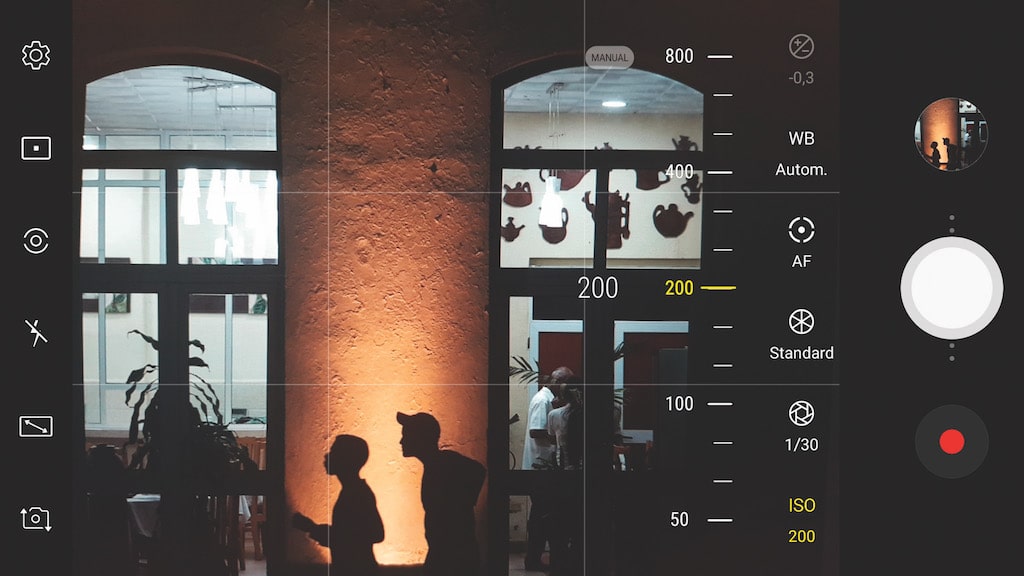
Tipp: Du kannst die Kamera abstützen oder auf ein Stativ setzen. Das erlaubt niedrigere ISO-Werte und/oder längere Belichtungszeiten – und das senkt Bildrauschen und Verwacklungsgefahr. Verzichte ganz auf Auto-ISO und stelle einen ISO- Wert wie 400 oder 800 fest ein.
Autor: Heico Neumeyer
Weitere Tipps für die Fotopraxis, Tests der aktuellen Kameramodelle und alle Neuheiten und Trends in der Fotobranche erhältst Du im monatlichen ColorFoto-Magazin.















Ist es möglich Bildrauschen, wie beschrieben, auch in Corel PaintShop Pro anzuwenden oder gibt es da Unterschiede?
Ich vermisse auch den Hinweis, dass es durchaus einen Unterschied macht, mit einem großen Sensor (z.B. 24×36 mm) statt mit einem Mini-Sensor in einem Smartphone oder einer billigen DSLR zu fotografieren. Und natürlich auch der Unterschied neuerer Kamerasensoren gegenüber älteren Modellen.
Mir fehlt in dem Artikel die Möglichkeit, durch Stacking (wie bei der Astrophotographie), das Rauschen zu beseitigen.